Ez a cikk gépi fordítás segítségével készült el.
Hogyan csatolhatok fényképeket vagy fájlokat a mobilalkalmazásban?
A Pipedrive mobilalkalmazáson keresztül könnyedén feltöltheted meglévő vagy új fényképeidet ügyletekhez vagy kapcsolatokhoz, amikor éppen úton vagy. Ez rendkívül hasznos lehet, ha gyorsan le szeretnél fényképezni egy találkozó jegyzeteit, hogy csatolni tudd az érintett kapcsolatokhoz vagy ügyletekhez, vagy hozzáadni egy fényképet egy kapcsolat névjegykártyájáról, miután találkoztál vele a legutóbbi értékesítési konferencián.
Fényképek csatolása az iOS alkalmazásban
A telefonodról egy fénykép csatolásához egy üzlet vagy kapcsolat részleteinek oldalán menj a "+" gombra, majd válaszd ki a "Fénykép" lehetőséget. Itt lehetőséged van választani egy fényképet a kameragörgőből vagy készíteni egy fényképet.
Ha a "Kameragörgő" lehetőséget választod, arra fogsz kérni, hogy válassz egy olyan képet, amely már megtalálható a fényképgalériádban.
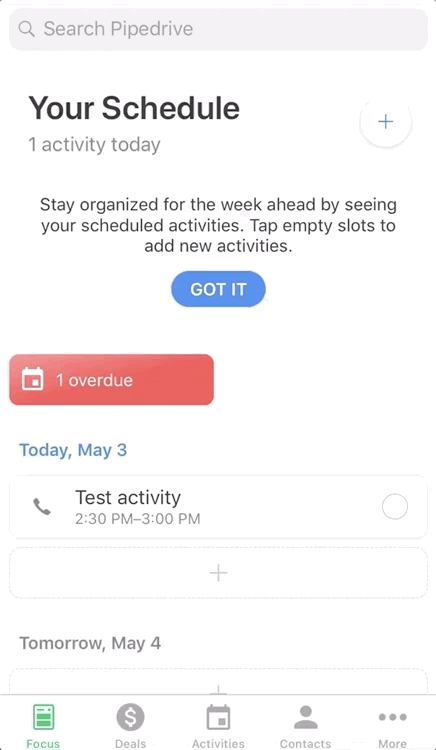
Ha a "fotó készítése" lehetőséget választod, lehetőséged lesz egy fényképet készíteni, amelyet közvetlenül az üzlethez vagy kapcsolathoz csatolsz.
A feltöltött fényképet ezután el fogja menteni az üzlet vagy kapcsolat "idővonal" fülére.
Fényképek és fájlok csatolása az Android alkalmazásban
A telefonedről fotót mellékelni egy ügylethez vagy kapcsolathoz, látogasd meg az ügylet vagy kapcsolat részletes oldalát és kattints a "+" gombra. Itt lehetőséged van választani egy fényképet a fényképalbumodból, vagy közvetlenül fotót készíteni és csatolni.
Ha kiválasztod az “fájl csatolása” lehetőséget, akkor arra fog kérni, hogy válassz ki valamely fényképet vagy fájlt, ami már elérhető a telefontárolódon.
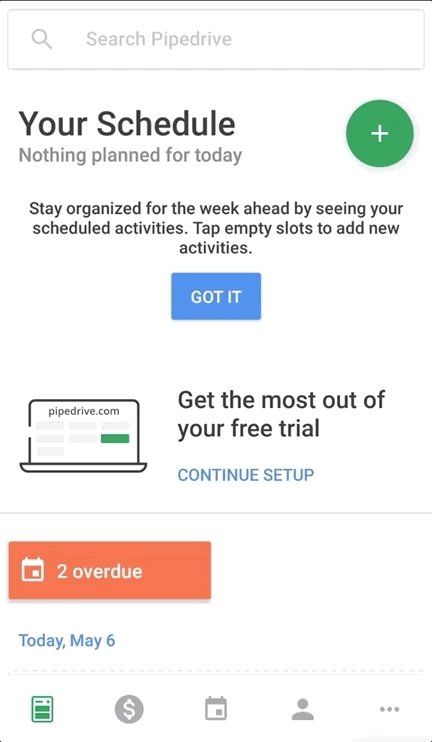
Ha kiválasztod a “fotó készítése” lehetőséget, akkor lehetőséged lesz fotót készíteni és közvetlenül csatolni az ügylethez vagy a kapcsolathoz.
A feltöltött fényképet ezután a te ügylet vagy kapcsolat “idővonal” fülére lesz mentve.
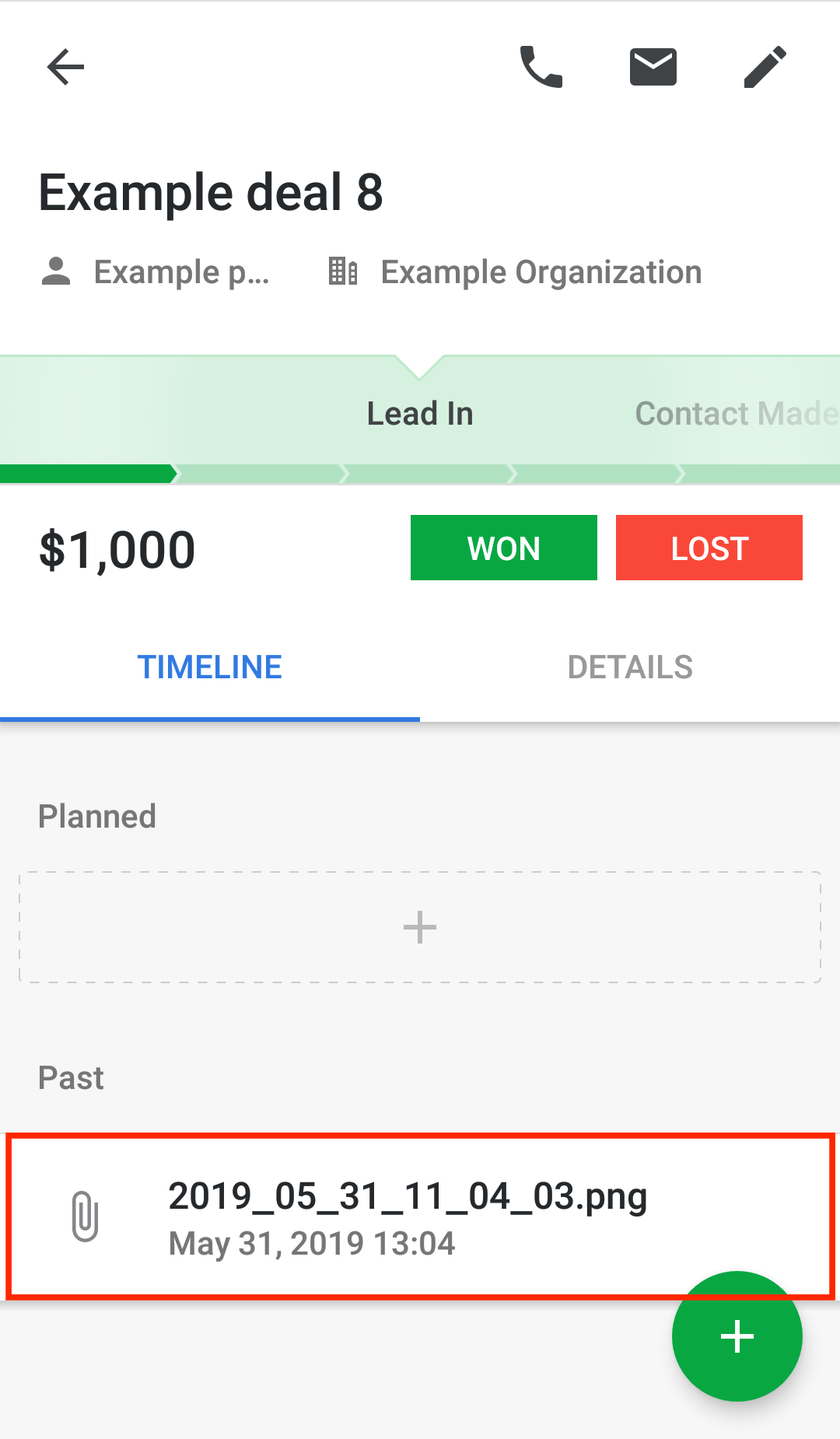
Hasznos volt ez a cikk?
Igen
Nem